Antes de aplicar a formatação iremos criar um estilo:
1. Clique o menu Formatar > Estilos e formatação ou simplesmente tecle F11;
2. Na caixa de diálogo Estilos e formatação clique com o botão direito do mouse no item Padrão e no menu que aparece escolha Novo...;

3. Defina um nome para o estilo que você irá usar. Como escolhi formatar o plano de fundo para a cor vermelha, por lógica, escrevi na caixa de texto Nome a palavra FundoVermelho:). Você pode dar o nome que quiser (Vermelho, Red, FVermelho, João, etc.), fica a critério seu. Basta que consiga identificá-lo posteriormente caso você resolva criar estilos diferentes desse.
 4. Na guia Plano de Fundo seleciono a cor Vermelho-claro e clico em OK. Pronto. Tenho um estilo chamado FundoVermelho;
4. Na guia Plano de Fundo seleciono a cor Vermelho-claro e clico em OK. Pronto. Tenho um estilo chamado FundoVermelho; Formatando a tabela
Formatando a tabela5. Na tabela a seguir, preciso saber os alunos cuja média das notas escolares é inferior a 18,00. Uma forma de identificar será formatando com cor vermelha de fundo;

6. As células que serão formatadas devem ser selecionadas. No exemplo selecione de A2 até F6(A2:F6);
7. Escolha no menu Formatar a opção Formatação Condicional;
8. Logo abaixo de Condição 1 (que deve estar marcada), escolha na caixa de listagem a opção A fórmula é; a fórmula que será digitada na caixa de texto deve se referir à coluna com as médias. No meu exemplo a fórmula que será digitada é a seguinte: =$F2>18. Escolha FundoVermelho na caixa de listagem Estilo da Célula. Clique em OK.
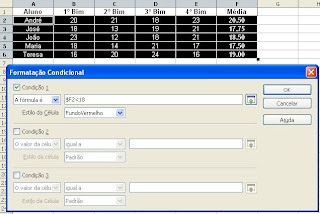
9. Como mostra a figura abaixo, apenas aquelas linhas em que a média está abaixo de 18 ficaram coloridas de vermelho.
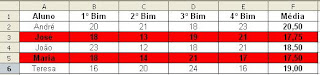
OBS.: Caso vocês queiram colocar em azul os que são maiores que 18($F2>18), em verde os que são iguais a 18($F2=18), etc., basta criar estilos para cada um deles.
Qualquer dúvida mandem e-mail para soplanilhas@gmail.com.
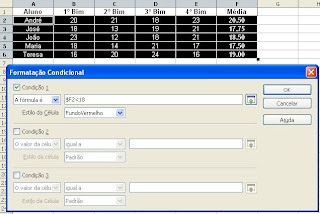
9. Como mostra a figura abaixo, apenas aquelas linhas em que a média está abaixo de 18 ficaram coloridas de vermelho.
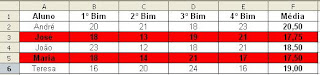
OBS.: Caso vocês queiram colocar em azul os que são maiores que 18($F2>18), em verde os que são iguais a 18($F2=18), etc., basta criar estilos para cada um deles.
Qualquer dúvida mandem e-mail para soplanilhas@gmail.com.

Um comentário:
Cara, bacana essa dica. Acabei de descobrir seu blog e achei muito boa a iniciativa.
Sou aficionado por planilhas, em especial pelo Calc, e seu blog certamente vai ajudar a mitos que procuram aprender mais sobre o software.
Abraços,
Marconi
Postar um comentário